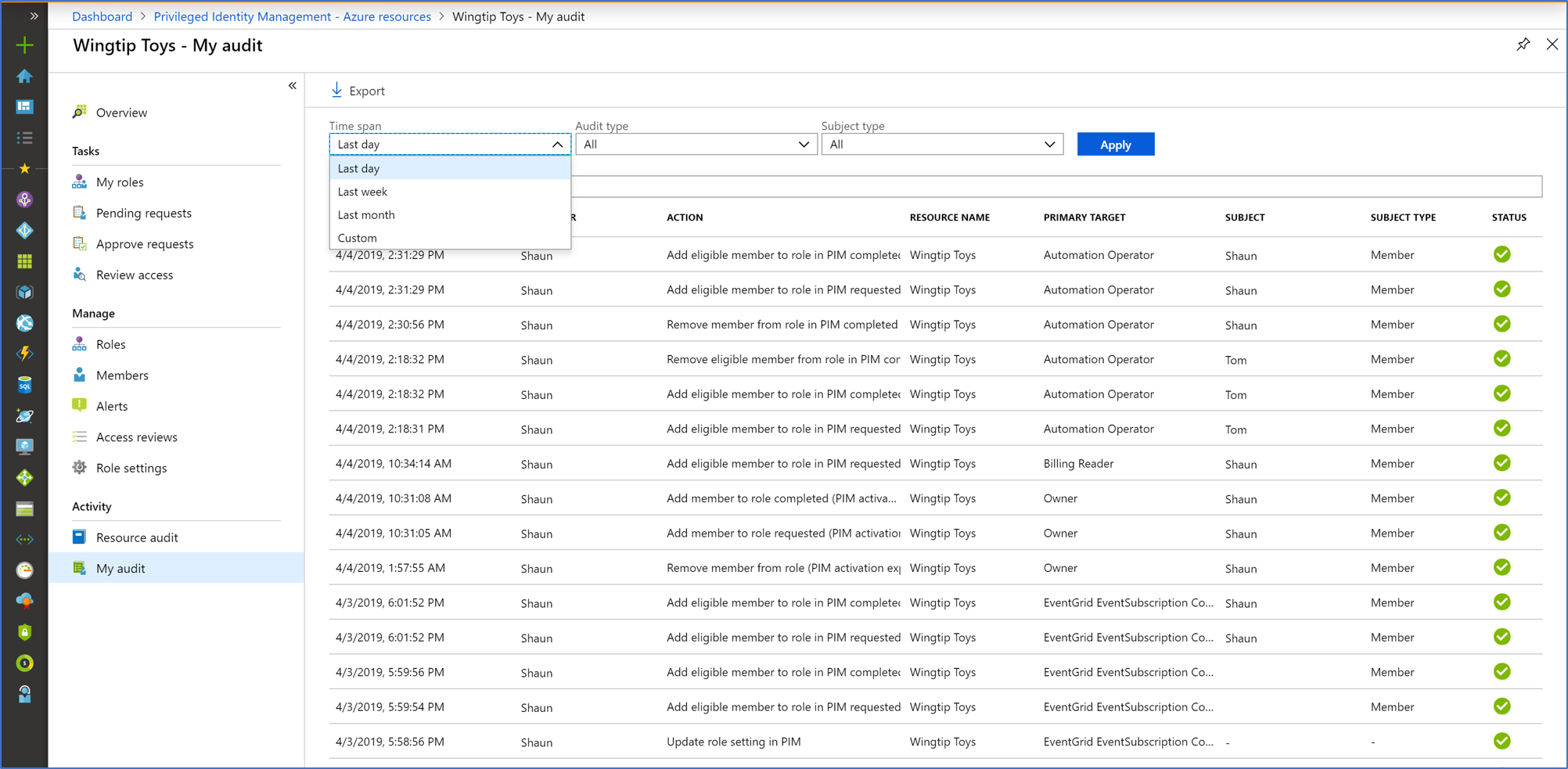Wyświetlanie historii inspekcji ról usługi Microsoft Entra w usłudze Privileged Identity Management
Historia inspekcji usługi Microsoft Entra Privileged Identity Management (PIM) umożliwia wyświetlanie wszystkich przypisań ról i aktywacji w ciągu ostatnich 30 dni dla wszystkich ról uprzywilejowanych. Jeśli chcesz zachować dane inspekcji przez dłuższy niż domyślny okres przechowywania, możesz użyć usługi Azure Monitor do kierowania ich do konta usługi Azure Storage. Aby uzyskać więcej informacji, zobacz Archiwizowanie dzienników firmy Microsoft na koncie usługi Azure Storage. Jeśli chcesz zobaczyć pełną historię inspekcji działań w organizacji w firmie Microsoft Entra ID, w tym administrator, użytkownik końcowy i działanie synchronizacji, możesz użyć raportów zabezpieczeń i działań firmy Microsoft Entra.
Wykonaj następujące kroki, aby wyświetlić historię inspekcji dla ról firmy Microsoft Entra.
Wyświetlanie historii inspekcji zasobów
Napiwek
Kroki opisane w tym artykule mogą się nieznacznie różnić w zależności od portalu, od którego zaczynasz.
Inspekcja zasobów umożliwia wyświetlenie wszystkich działań skojarzonych z rolami firmy Microsoft Entra.
Zaloguj się do centrum administracyjnego firmy Microsoft Entra jako co najmniej Administracja istrator ról uprzywilejowanych.
Przejdź do sekcji Identity governance Privileged Identity Management Microsoft Entra roles (Zarządzanie tożsamościami>>uprzywilejowane Microsoft Entra roles).
Wybierz pozycję Inspekcja zasobów.
Filtruj historię przy użyciu wstępnie zdefiniowanej daty lub zakresu niestandardowego.
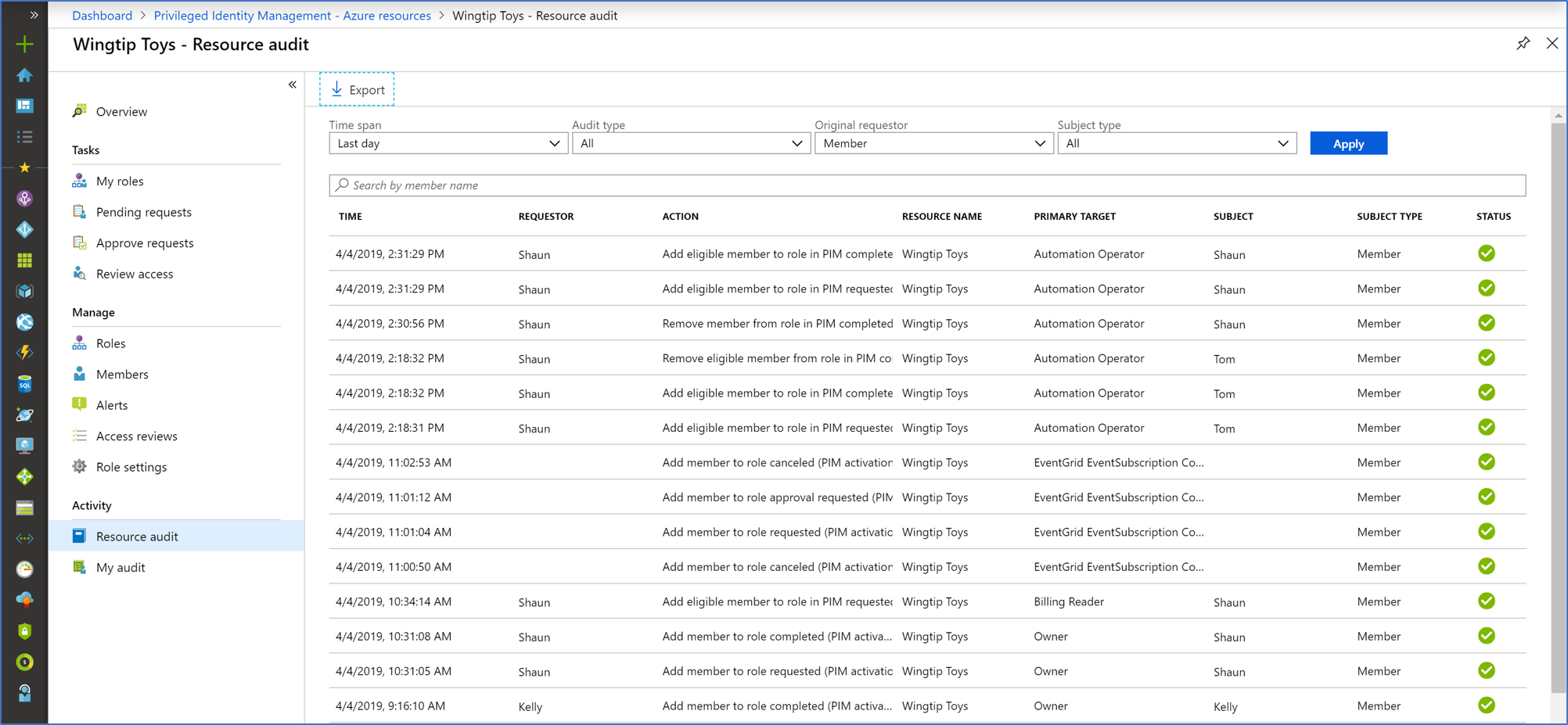
Wyświetl moją inspekcję
Moja inspekcja umożliwia wyświetlanie aktywności roli osobistej.
Zaloguj się do centrum administracyjnego firmy Microsoft Entra jako co najmniej Administracja istrator ról uprzywilejowanych.
Przejdź do sekcji Identity governance Privileged Identity Management Microsoft Entra roles (Zarządzanie tożsamościami>>uprzywilejowane Microsoft Entra roles).
Wybierz zasób, dla którego chcesz wyświetlić historię inspekcji.
Wybierz pozycję Moja inspekcja.
Filtruj historię przy użyciu wstępnie zdefiniowanej daty lub zakresu niestandardowego.